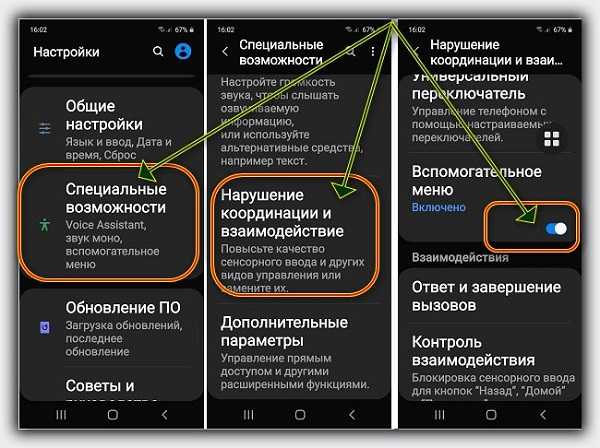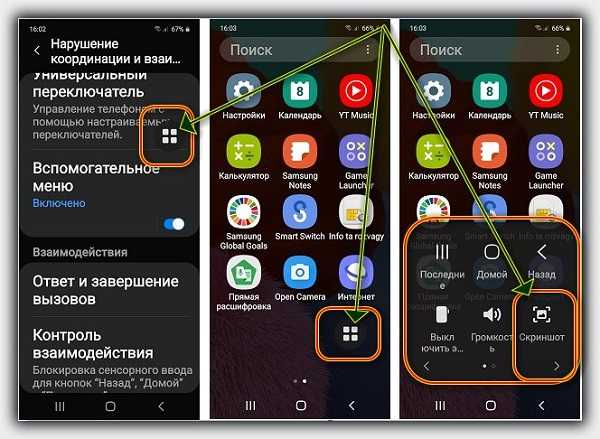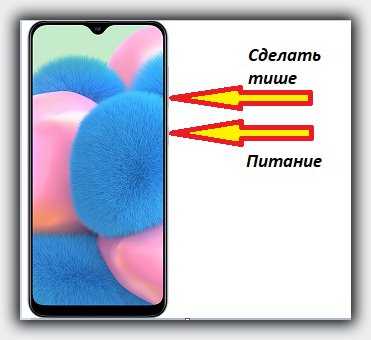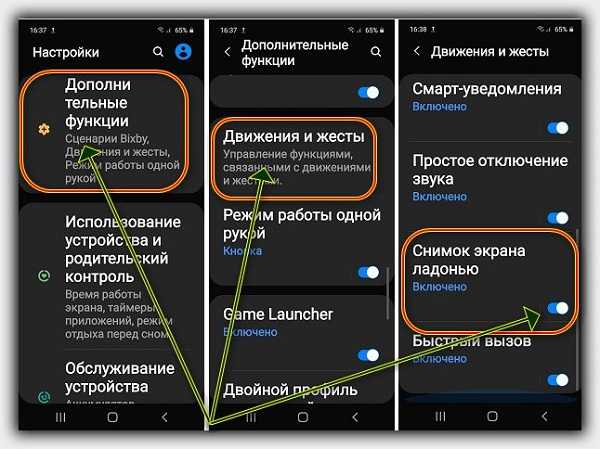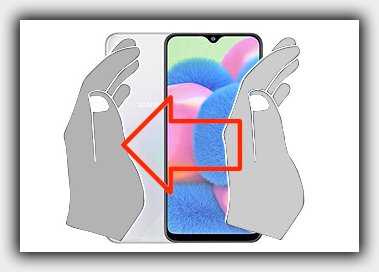скриншот экрана телефона самсунг а30s
3 способа как делать скриншот экрана на samsung galaxy a30s
На сегодняшний день основной функцией мобильного телефона или планшета является возможность сделать скриншот экрана, то есть записывать изображение, отображаемое на экране в этот момент на вашем самсунг галакси а30s 2019.
Когда вы делаете снимок экрана, вы можете отправить его WhatsApp, историю в Instagram, или видеокадр Facebook и память вашего смартфона.
Сразу вам скажу, что в а30s 2019 делать скрины способов предостаточно, несмотря на бюджетный вариант.
Скриншот вам потребуется во многих ситуациях и научиться это делать вам нужно обязательно.
Первый способ: самый простой и доступный
Описание способа, который предоставлю первым, честно говоря, я не встречал, но самый простой и доступный даже одной рукой.
Все что вам понадобиться это включить одну настройку. Она не скрыта, а скорее всего немного глубоко спрятана.
В вашем телефоне самсунг галакси a30s, также есть замечательная возможность делать скриншоты голосом. Рекомендую — просто, быстро, эфективно. Можно знакомых удивить — вот инструкция.
Для этого открываем настройки и ищем строку «Специальные возможности». Нажимаем. Теперь ищем «Нарушение координации и взаимодействия».
Остался последний шаг. Это найти «Вспомогательное меню» и передвинуть рычажок вправо. Чтобы он «посинел».
Теперь на каждом вашем экране вашего A30s будет появляться маленький черный круг с четырьмя белыми квадратиками.
Его можно переместить в любое место и при бездействии он становиться почти незаметным, так что раздражать вас не будет, но если на него нажать, то появится меню в квадрате, где будет пункт – «Скриншот».
Жмите и все готово. Только он будет появляться на каждом скрине. Если считаете его лишним тогда смотрите второй способ.
Способ второй: использование комбинаций физических клавиш
С помощью этой процедуры делать скриншот на самсунге А30s также будете легко и быстро.
Для этого одновременно нажмите клавишу включения и клавишу громкости сделать тише звук, а если хотите снять видео, то процедура такая же, но нажмите не уменьшить звук а увеличить.
Это можно сказать классический вариант – наиболее часто используемый, только жать обязательно нужно одновременно и быстро – нажали и сразу отпустили.
Можете сразу делиться и редактировать, а если оставите себе такой как есть? то найдете его галерее своего samsung galaxy a30s.
Третий способ – сделать скрин ребром ладони
Чтобы использовать этот способ вам также потребуется произвести небольшие настройки вашего а30s.
Вам нужно в настройках сходить в «Дополнительные функции» и найти «Движение / жесты», а там, как и в первом способе двинуть вправо рычажок.
Теперь стоит только скользнуть ладонью по экрану от правой стороны влево (или наоборот) на вашем Galaxy A30s и скриншот сделан.
К тому же увидите вспышка, которая указывает, что захват был сделан. Этим способом я сделал все картинки, которые вы сейчас видите.
Еще можно делать «Биксби» или Google Assistant, причем это теоретически даже лучше поскольку все происходит одним лишь голосом.
Это конечно неплохо и даже замечательно, но настраивать также придется. Немного, но точно больше, чем в описанных способах выше.
Сейчас я на этом останавливаться не буду так как на первый раз у вас и так достаточно вариантов сделать скриншот на самсунге а30s 2019. Успехов.
Руководство: Как сделать скриншот на Samsung Galaxy A30
Samsung Galaxy A30 — бюджетный смартфон, который из коробки имеет множество полезных функции, которые пригодятся вам в повседневной жизни. Устройство также предлагает различные способы делать скриншот экрана.
В этом руководстве вы узнаете, как сделать скриншот на Samsung Galaxy A30 несколькими популярными способами и выберите наиболее удобный для вас.
Как сделать скриншот на Samsung Galaxy A30 с помощью кнопок – пошаговая инструкция
Это универсальный способ сделать снимок экрана на смартфонах Android, и Samsung Galaxy A30 не является исключением. Если вы долгое время использовали смартфоны Android, вы уже знакомы с этим методом, но давайте расскажем о нем тем, кто его не знает.
Как сделать скриншот при помощи свайпа на Samsung Galaxy A30
В этом методе вы проводите ладонью по экрану, и система делает снимок экрана. Вот как активировать функцию на вашем Samsung Galaxy A30.
Вы успешно включили « Скриншот при помощи сайпа» на вашем Galaxy A30. Теперь вы можете легко сделать снимок экрана с помощью жестов.
Как сделать скриншот на Samsung Galaxy A30 с помощью мастера меню – пошаговая инструкция
Вы также можете сделать скриншот на Samsung Galaxy A30 с помощью меню Assistant. Но для этого, вам нужно будет сначала активировать эту функцию. Вот как это сделать.
Вы успешно активировали меню Assistant, теперь вы можете начать делать скриншоты.
Вывод
Вот три популярных способа сделать скриншот на Galaxy A30. Если у вас есть какие-либо вопросы, пожалуйста, сообщите нам об этом в разделе комментариев ниже.
Как сделать скриншот на телефоне Samsung Galaxy A30s
Современный смартфон обладает рядом полезных функций. Например, владелец мобильного устройства в любой момент может сделать скриншот экрана. Выполнение подобной операции поможет, когда пользователь найдет интересную информацию и захочет ее запечатлеть. В такой ситуации не придется фотографировать экран на другой девайс, поскольку достаточно будет сделать скриншот на телефоне Samsung Galaxy A30s.
Когда можно сделать скриншот на Samsung Galaxy A30s
Производитель телефона не ограничивает владельца вариантами создания скрина. Сделать скриншот можно в абсолютно любой момент: во время просмотра фильма, игрового процесса или переписки в мессенджере. Главное условие для получения снимка – смартфон должен быть включен и разблокирован.
Создание скриншота на Samsung Galaxy A30s при помощи клавиш
Самый простой способ создать скрин экрана – воспользоваться определенной комбинацией клавиш:
После выполнения указанных действий в нижней части экрана появится графическое уведомление об успешном создании скрина. Получившийся кадр можно сразу же открыть, нажав на его иконку после зажатия клавиши понижения громкости и кнопки питания.
Если снимок экрана на Samsung Galaxy A30s сделать не получается, рекомендуется ознакомиться с альтернативными комбинациями кнопок, которые приведены в этом материале. Кроме того, существуют и другие способы создания скрина без использования клавиш телефона.
Способ создания скриншота через панель уведомлений
Этот способ будет лучшим выходом из ситуации, когда кнопки смартфона по какой-либо причине не работают, и скрин не создается. В качестве альтернативного варианта предлагается выполнить следующие действия:
Как и в случае со снимком через горячие клавиши, уведомление о создании скрина сразу же появится на экране смартфона Андроид. Получившийся скрин можно открыть или сделать другой кадр из этого или другого меню.
Где хранятся скриншоты
Чтобы ознакомиться с получившимся снимком экрана, достаточно открыть приложение «Галерея» и перейти в альбом «Screenshots» или «Скриншоты».
Еще один способ быстро найти скрин выглядит следующим образом:
В открывшемся разделе меню появятся скрины, которые были сделаны за все время использования смартфона.
Как удалить или передать снимок экрана
В момент, когда пользователь открывает кадр через «Галерею» или «Диспетчер файлов», перед ним появляется полный функционал взаимодействия с изображением. К примеру, владелец телефона может удалить один или сразу же несколько снимков экрана в пару кликов:
Еще один способ – открыть само изображение через «Галерею» и выбрать ид доступных опций параметр «Удалить». После подтверждения операции скриншот будет удален из памяти телефона.
В случае, когда требуется передать скрин через мессенджер или другим способом, можно воспользоваться той же инструкцией. Единственное отличие заключается в том, что вместо нажатия кнопки «Удалить» нужно кликнуть на «Передать», выбрать способ отправки и координаты получателя. Таким образом, отправка скрина не отличается от передачи любого другого изображения с телефона.
Эксперты выделяют целых пять способов, как делать скриншот на Самсунге А30. Для решения задачи можно использовать встроенные функции смартфона или установить дополнительные приложения. Вне зависимости от выбранного варианта пользователь получает сохраненную картинку экрана, которая имеет стандартный формат и может использоваться как обычное изображение. Отличаются только способы достижения цели, на которых остановимся более подробно.
Комбинация кнопок
Главный метод, позволяющий быстро делать скриншот на Самсунге А 30 — применение простой комбинации клавиш. Сразу отметим, что в рассматриваемой модели не предусмотрена кнопка Домой, поэтому набор функциональных кнопок немного меняется. Но это не мешает сохранить любое изображение, будь это фото, страница в Интернете, игра, программа или что-то еще.
Делать снимок экрана на Самсунг А30 — вопрос двух-трех секунд:
Удобство в том, что можно делать скриншоты без установки дополнительного ПО и специальных настроек на Самсунг. Минус — приходится использовать одновременно две руки, а это не очень удобно.
С помощью жеста
Чтобы сфотографировать экран на Самсунге А 30, можно использовать встроенную опцию управления жестами. Для включения функции перейдите Настройки смартфона. Там войдите в секцию Дополнительные функции, а следующим этапом найдите раздел Жесткий скользящий захват. Для активации этой опции требуется переместить ползунок в правую сторону, чтобы он приобрел голубой оттенок.
Делать скриншоты на Самсунге А30 таким способом легко:
В теории этот метод интересен, ведь позволяет делать сохранение одним движением. Минус в том, что такой способ не всегда срабатывает. Здесь необходимо установить функцию и проверить правильность ее работы. Если опция не дает сбоев, можно делать скриншоты на Самсунг А30 с ее помощью. В ином случае лучше выбрать другой вариант.
Прокрутка экрана
Одна из наиболее полезных опций смартфона — захват прокрутки. Если при создании скриншота вы не видите такого параметра, войдите в меню Настройки, а там Дополнительные функции. После этого включите Снимок экрана. Особенность скрина с прокруткой — возможность создания длинного изображения, а не одной картинки по размеру дисплея. С помощью такой функции можно делать скриншоты целых страниц или перечней в приложении.
Алгоритм действий такой:
В результате выполненных действий формируется длинный скриншот, захватывающий большой объем контента. Теперь остается проверить, есть ли на Самсунге А 30 сделанный скриншот, и правильно ли он сохранился.
С помощью голоса
Все больше пользователей предпочитает делать скриншоты на смартфонах Самсунг с помощью голосовой команды. Для этих целей применяются возможности Гугл Ассистант. Перед применением функции ее необходимо активировать на устройстве, после чего делать скриншоты в любое удобное время с помощью голоса.
Для включения приложения войдите в приложение Гугл на Самсунг А30, а после этого перейдите к помощнику Ассистанс. Там идем до варианта со смартфоном. В меню нужно активировать функцию использования снимков экрана и возможность делиться изображениями с другими пользователями.
Применение приложений
Универсальный метод, позволяющий делать скриншоты на Самсунг А30 — применение для этих целей специальных программ. Для выбора подходящего ПО сделайте следующие шаги:
Перед инсталляцией изучите особенности программы и отзывы, которые оставляют пользователи. Выбор вариантов огромен, поэтому трудностей с выбором точно не возникает. Одна из популярных программ — Screen Master. После инсталляции запустите приложение, дайте ему необходимые доступы и настройте программу по своему желанию. Как вариант, можно вывести кнопку на главный экран. Софт показан для примера, но вы можете делать скрины с помощью любого приложения.
Assistive Touch
Скрины на Самсунге А30 можно делать и с помощью Assistive Touch. Это специальный помощник, представляющий собой ярлык для наиболее популярных опций (тех, которые интересны для пользователя). Удобство в том, что ПО можно настроить с учетом своих интересов и использовать для разных целей. После установки из Гугл Пэй необходимо задать настройки, после чего Assistive Touch готов к работе. С его помощью можно делать скриншоты, блокировать телефон и решать другие задачи.
Такая опция удобна для Самсунга А30 при наличии проблем с физическими кнопками. Саму ссылку можно разместить в любой точке экрана использовать по назначению. Для добавления опции потребуется не больше минуты, после чего можно делать скрины на Самсунг одним нажатием.
Где найти скриншоты?
Один из наиболее популярных вопросов пользователей — где найти скрин экрана Самсунг А30. Если картинка делается с помощью стандартных методов. Ее можно найти в Галерее или Мои файлы. Путь для поиска — Pictures/Screenshots или Pictures/ScreenCapture. В случае с применением приложений путь для хранения можно задавать самостоятельно или же информация будет храниться в специально созданной папке.
Итоги
В большинстве случаев люди используют стандартные способы, чтобы делать скриншоты на Самсунг. Если вы применяете кнопки, учтите, что их необходимо нажимать одновременно. По началу нужно приноровиться, чтобы удавалось все делать правильно. В качестве альтернативы можно использовать другие способы, о которых упоминалось в статье. Главное — найти то решение, которое вам подойдет больше всего.
Как сделать скриншот на Самсунге A50 и A30
Создание скриншотов – удобный инструмент, который может пригодиться в общении с друзьями и создании постов в социальных сетях. Современные телефоны Samsung обладают простым и удобным функционалом, позволяющим не только быстро сделать снимок экрана, но и отредактировать его. В нашем материале мы расскажем, какими способами можно сделать скриншот на смартфоне Самсунге на моделях А30 и А50. А также перечислим способы, которые нам в этом помогут.
Способ №1. Стандартная комбинация клавиш для создания скриншота на Самсунге
Первым, и наиболее простым способом получить снимок экрана на телефонах Samsung А30 и А50 является способ с использованием клавиш « Громкость вниз » и « Питание » (« Volume Down » and « Power »). Просто зажмите одновременно две указанные клавиши и вы получите ваш скриншот. Данная комбинация работает на множестве Андроид-телефонов, включая и популярные гаджеты Самсунг.
Полученные изображения обычно сохраняются в папке « Screenshots », которая в свою очередь находится в папке DCIM.
Посмотреть сделанный вами скриншот можно в приложении « Галерея ».
Способ №2. Свайп ладонью для получения снимка экрана на Samsung A50 и A30
Теперь выполнить снимок дисплея на Samsung A50 и A30 можно проведя ладонью по экрану телефона слева направо. Сделанный вами screenshot найдёте в папке DCIM.
Способ №3. Использование приложений, которые помогут сделать скриншот
Чтобы создать скрин экрана на Samsung, мы можем использовать внешние приложения.
| Ссылки на приложения: | Описание: |
|---|---|
| «Лёгкий скриншот» | Популярная программа, в настройках которой вы можете выбрать различные способы создания скриншота. Доступно создание снимка с помощью встряхивания смартфона, нажатия кнопки камеры или комбо-кнопок, значка уведомления, виджета и прочего. |
| «Screenshot touch» | Данное полифункциональное приложение для Самсунга не только позволяет делать снимок, но и обрезать его, рисовать на нём, записывать видео и многое другое. |
| «Touchmaster» | Данное приложение позволяет быстро и удобно делать скриншоты с помощью боковых кнопок. Поддерживает глобальные жесты для создания снимков и другие удобные функции. |
Функционал всех указанных приложений довольно прост, и разобраться в нём не составит никаких проблем даже для неопытного пользователя.
Способ №4. Англоязычный Ассистент для Самсунга
Если вы пользуетесь англоязычной версией смартфонов Samsung А30 и А50, тогда вам может помочь сделать скриншот метод с Ассистентом. В русскоязычной версии телефонов Самсунг указанный способ пока не доступен.
Заключение
Наиболее простым способом сделать снимок экрана на мобильном телефоне Самсунг моделей A50 и A30 является использования кнопки питания и громкости. Если данный способ не подошёл, используйте свайп ладонью и сторонние приложения, которые помогут получить снимок экрана для ваших задач.